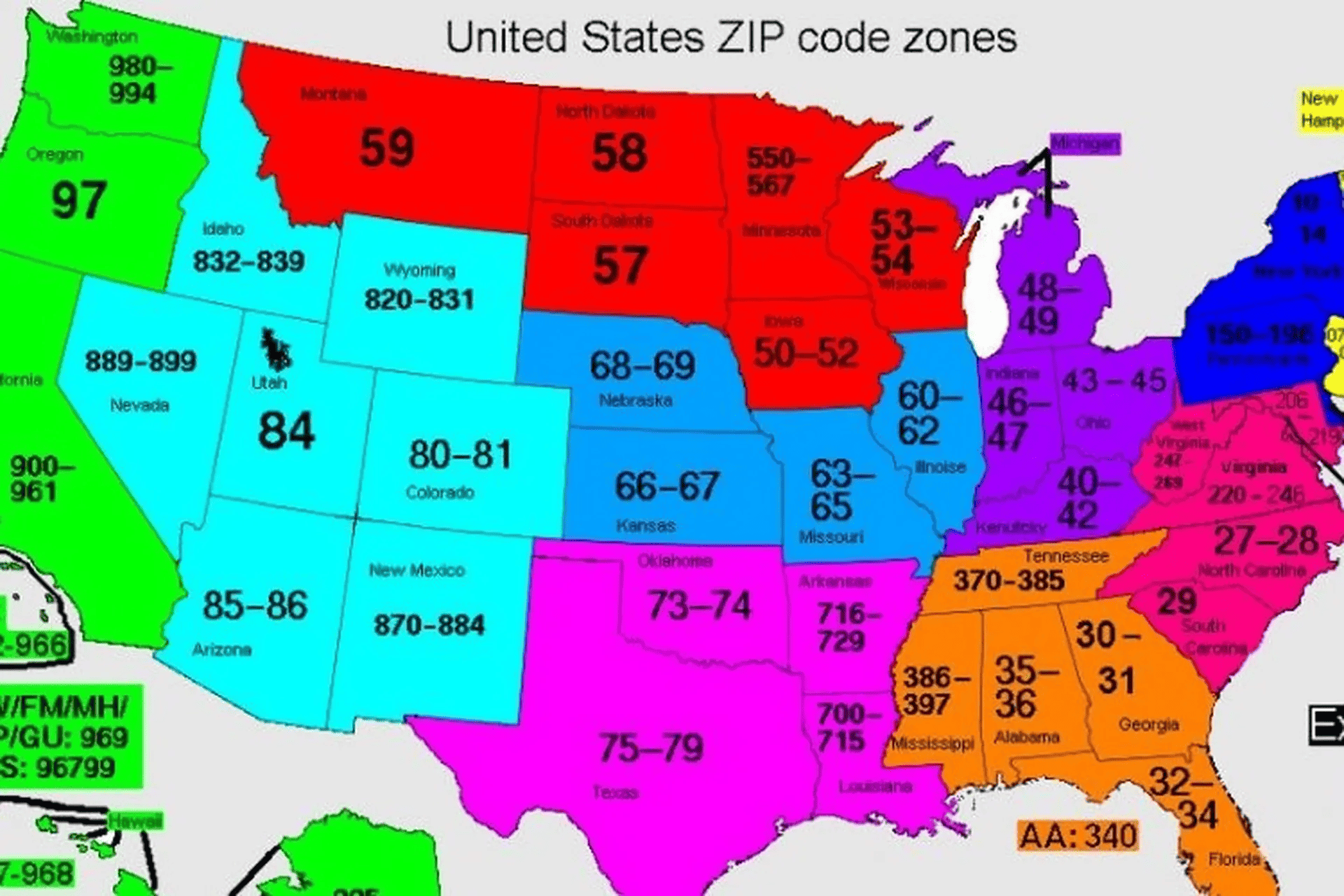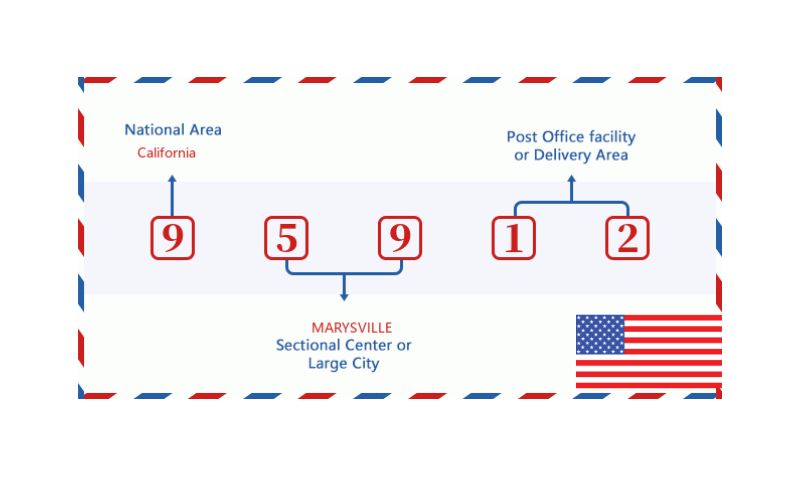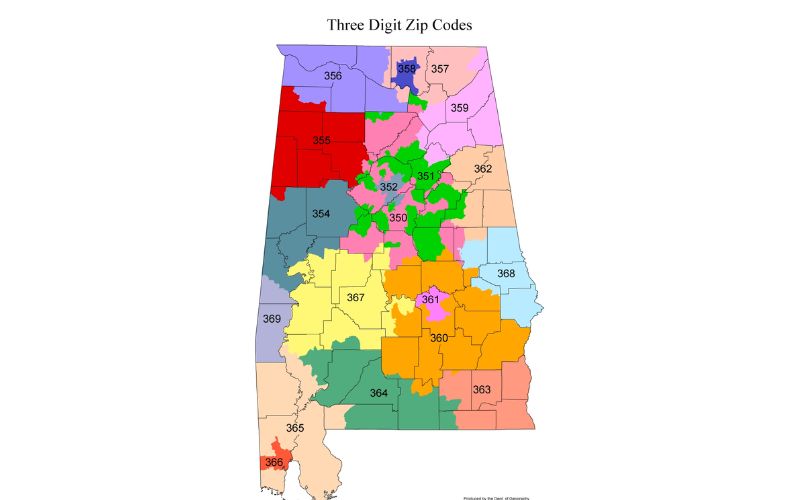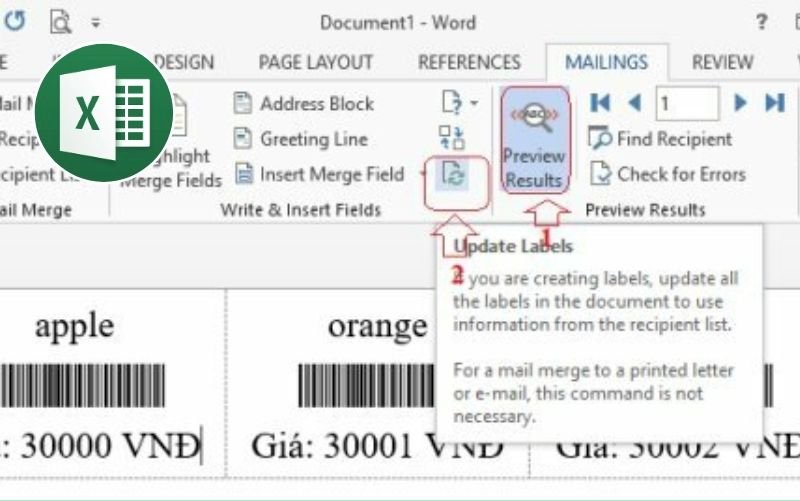Bạn đang tìm cách tạo label trong Word nhanh, đẹp và dễ thực hiện? Chỉ với vài thao tác, bạn có thể tự thiết kế tem nhãn chuyên nghiệp mà không cần phần mềm phức tạp. Trong bài viết này, hãy cùng In Sơn Nguyên khám phá hướng dẫn chi tiết từ A–Z để tạo, chỉnh sửa và in tem nhãn chuẩn xác trên mọi phiên bản Word.
1. Vì sao nên thiết kế tem nhãn bằng word?
Microsoft Word có thể không phải là phần mềm thiết kế chuyên dụng, nhưng lại là lựa chọn hiệu quả và linh hoạt cho cá nhân, hộ kinh doanh hoặc doanh nghiệp nhỏ. Dưới đây là những lý do khiến bạn nên thiết kế tem nhãn bằng Word:
- Dễ sử dụng: Không cần biết về thiết kế, bạn vẫn có thể thao tác nhanh chỉ với vài bước cơ bản.
- Tiết kiệm thời gian: Tạo và in tem nhãn hàng loạt chỉ trong vài phút, phù hợp khi cần gấp.
- Tiết kiệm chi phí: Không cần cài phần mềm chuyên dụng, tận dụng ngay Microsoft Word có sẵn.
- Tùy chỉnh linh hoạt: Có sẵn mẫu nhãn (label templates), dễ dàng thêm logo, hình ảnh, mã vạch, hay thay đổi kích thước từng ô tem.
- Dễ in ấn: Tích hợp trực tiếp với máy in văn phòng, giúp bạn in đúng khổ giấy nhãn mà không bị lệch.
Nhờ những ưu điểm này, Word trở thành công cụ quen thuộc để tạo label vừa đơn giản vừa chuyên nghiệp. Nếu bạn đang tìm cách tạo label trong Word, chỉ cần vài thao tác cơ bản là có thể thiết kế và in ấn tem nhãn nhanh chóng, tiết kiệm thời gian lẫn chi phí.
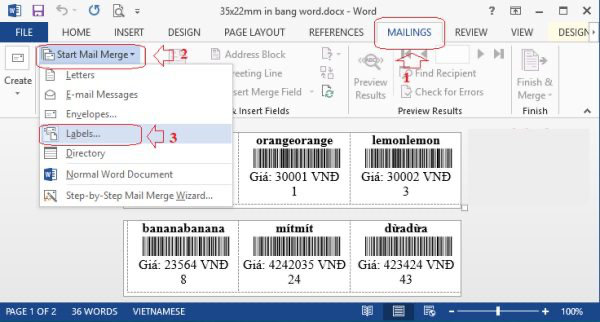
2. Cần chuẩn bị gì trước khi tạo tem nhãn trong word?
Trước khi bắt đầu tạo cách làm tem nhãn trong Word, bạn nên chuẩn bị kỹ một vài yếu tố cơ bản để việc thiết kế và in ấn diễn ra nhanh chóng, chính xác:
- Kích thước tem nhãn: Xác định kích thước phù hợp với sản phẩm (tem nhỏ cho lọ mỹ phẩm, tem vừa cho bao bì thực phẩm, hoặc tem lớn cho vận chuyển, bảo hành).
- Nội dung tem nhãn: Chuẩn bị trước thông tin cần in như tên sản phẩm, logo, mã sản phẩm, giá bán, hoặc mã vạch/QR code.
- Khổ giấy và máy in: Kiểm tra loại giấy nhãn bạn sử dụng (Avery, OnlineLabels…) và đảm bảo máy in hoạt động tốt, tương thích với khổ giấy.
Việc chuẩn bị trước giúp bạn tiết kiệm rất nhiều thời gian trong quá trình thiết kế. Khi đã có kích thước và nội dung rõ ràng, bạn chỉ cần chọn mẫu nhãn phù hợp trong Word là có thể bắt tay vào tạo tem ngay.
Xem thêm: Các bước tạo label trong Excel hiệu quả và nhanh chóng
3. Hướng dẫn chi tiết cách tạo label trong Word
Mở Microsoft Word
Bước 1: Trên thanh menu, chọn Mailings (Gửi thư).
Bước 2: Trong nhóm Create (Tạo), chọn Labels (Nhãn).
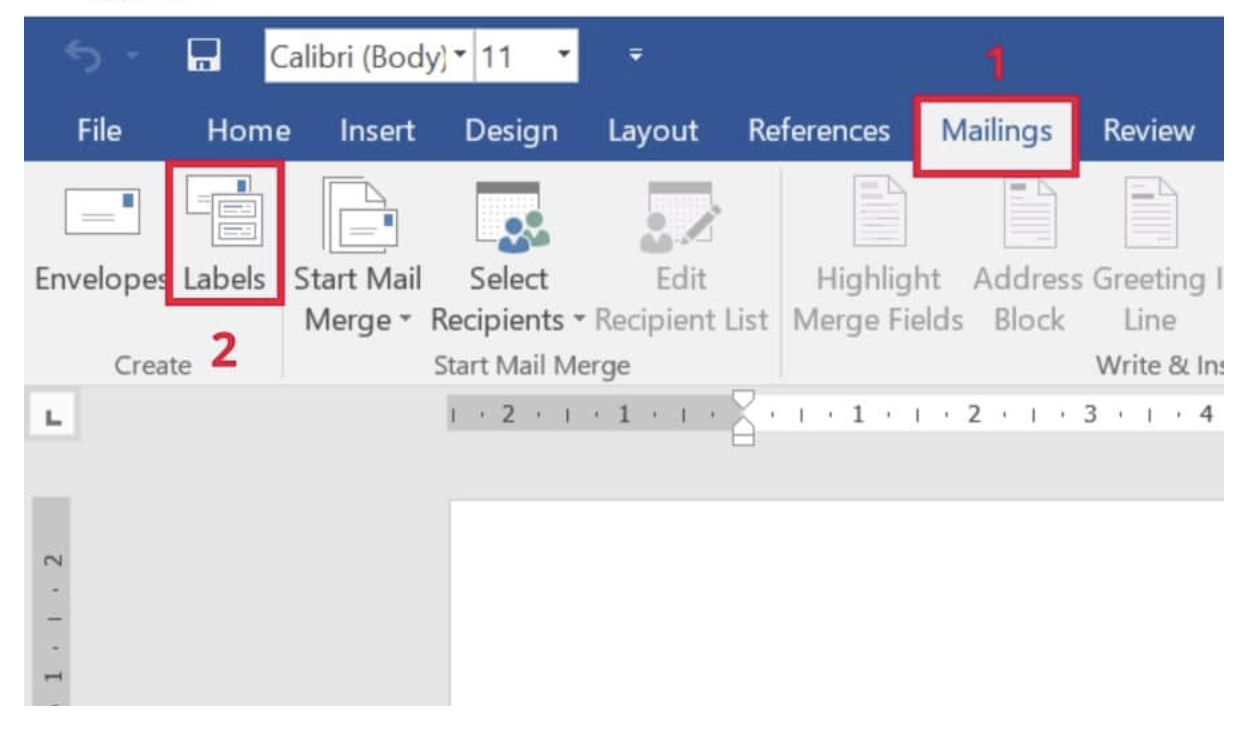
Thiết lập tem nhãn
Bước 1: Trong cửa sổ Envelopes and Labels (Phong bì và Nhãn), chọn tab Labels (Nhãn).
Bước 2: Trong hộp Address, điền thông tin, mã số, tên sản phẩm, giá tiền,…bạn cần.
Bước 3: Trong mục Print, chọn Full page of the same label.
Bước 4: Nhấn vào nút Options (Tùy chọn).
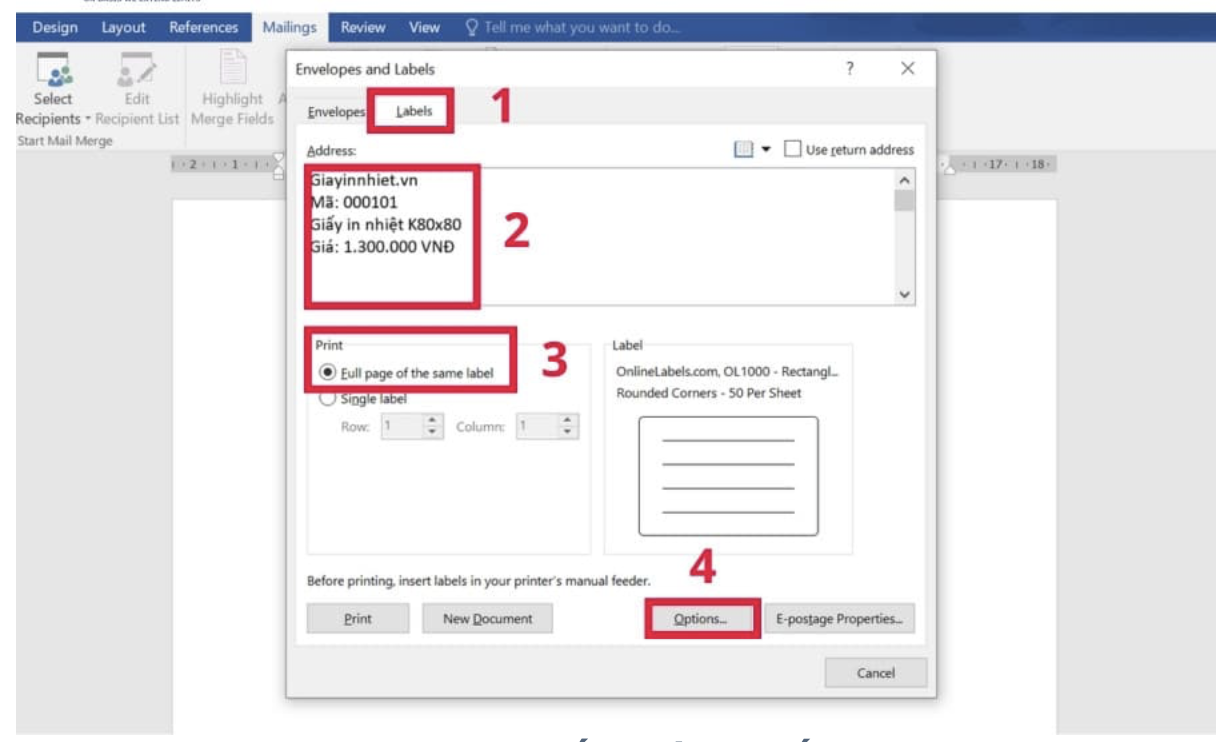
Chọn mẫu tem nhãn
Bước 1: Trong cửa sổ Label Options (Tùy chọn Nhãn), bạn có thể chọn loại nhãn mà bạn muốn sử dụng từ danh sách các nhà sản xuất nhãn, ở đây mình chọn OnlineLabels.com sau đó nhấn OK.
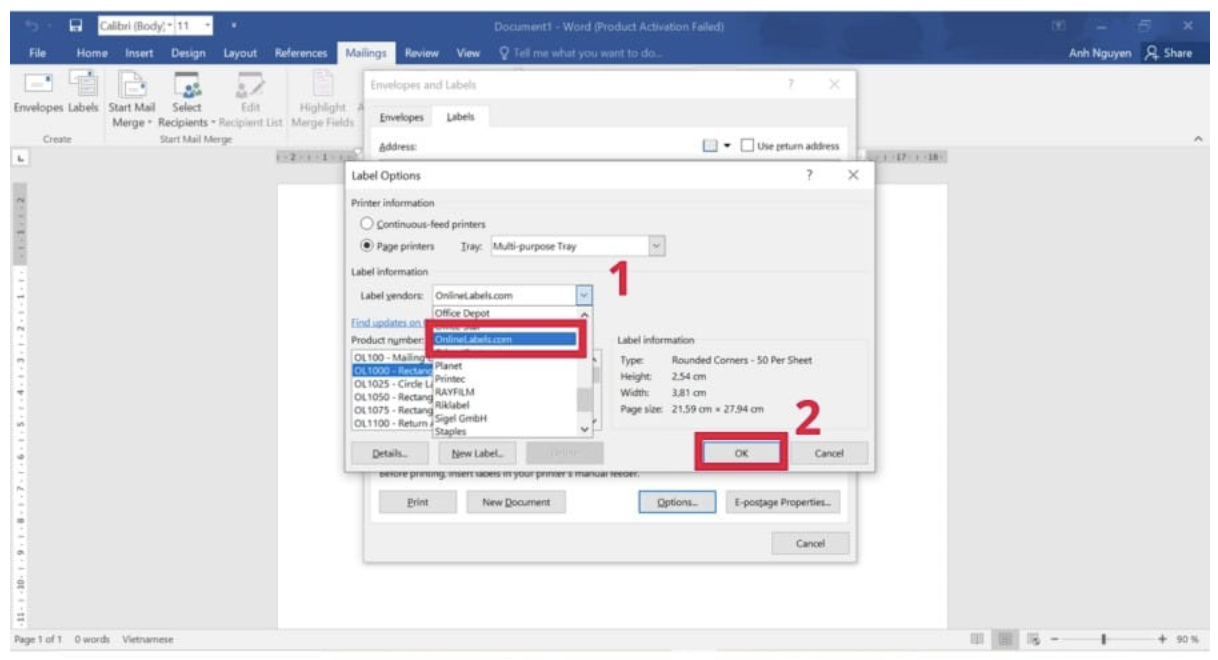
Bước 2: Vào hộp Product Number để chọn số lượng tem/tờ và hình dạng, ở đây mình chọn QL1000 – Rectangle Label sau đó nhấn OK
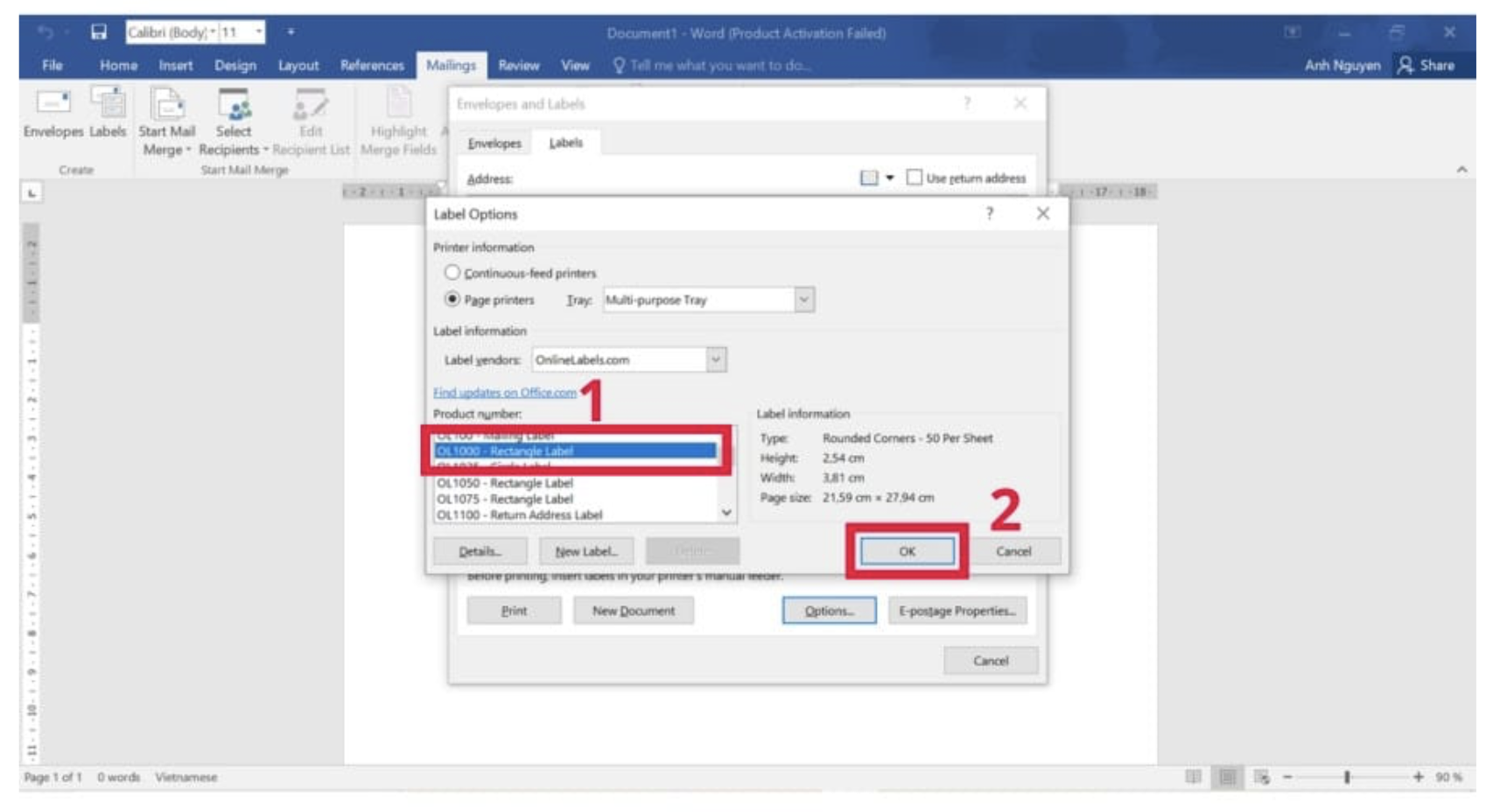
Bước 3: Nhấn nút New Document (Tài liệu Mới) để mở một tài liệu Word mới chứa mẫu tem nhãn.
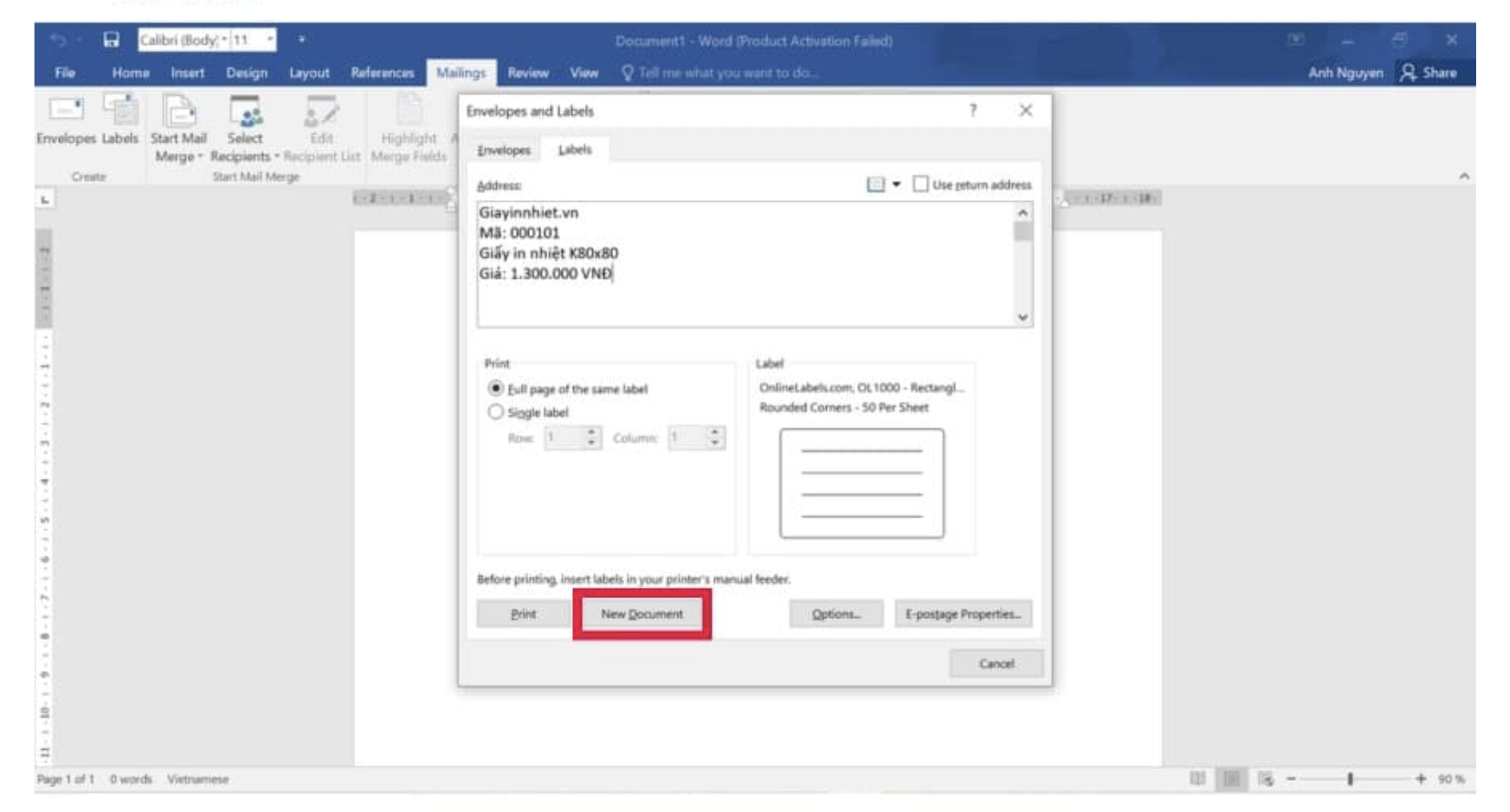
Sau khi ấn New Document, màn hình sẽ hiện ra tương tự như ảnh bên dưới
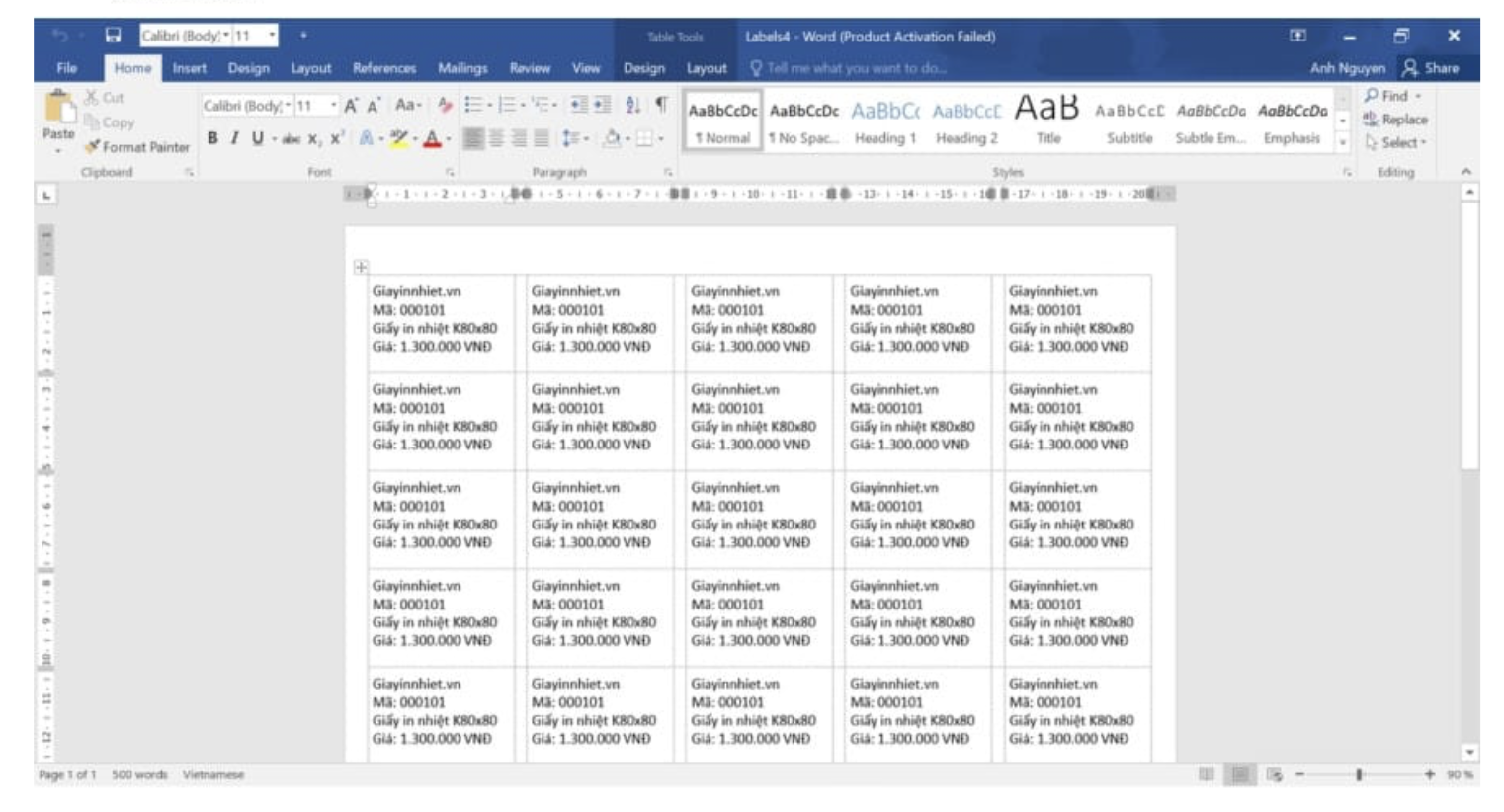
Điều Chỉnh Kích Thước Tem Nhãn
Nếu khi tem nhãn hiện ra chưa vừa với nội dung, bạn có thể chỉnh sửa bằng cách:
Bước 1: Chọn cả bảng sau đó vào Mailings, vào Creat chọn Labels
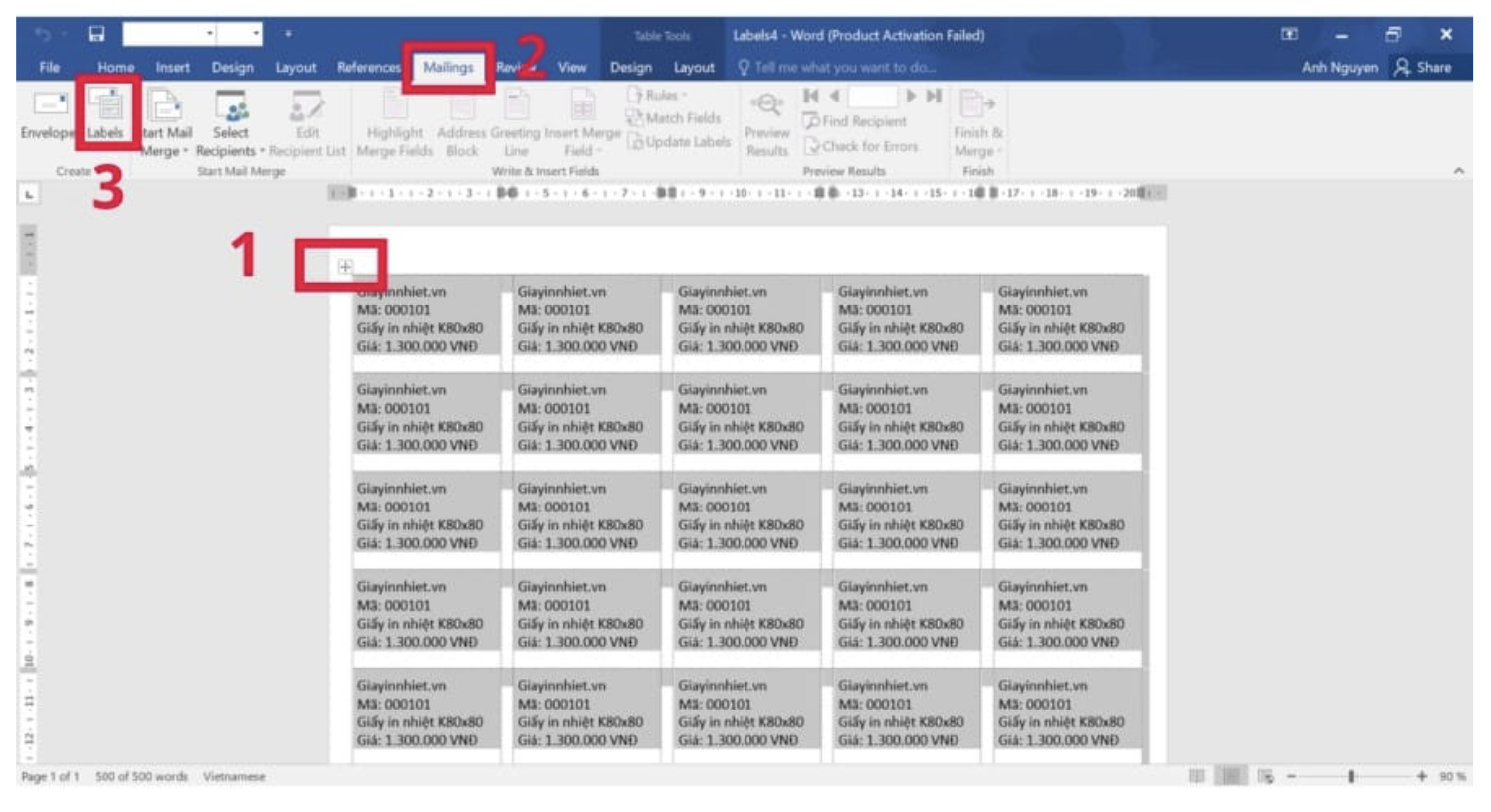
Bước 2: Vào cửa sổ Labels chọn Options
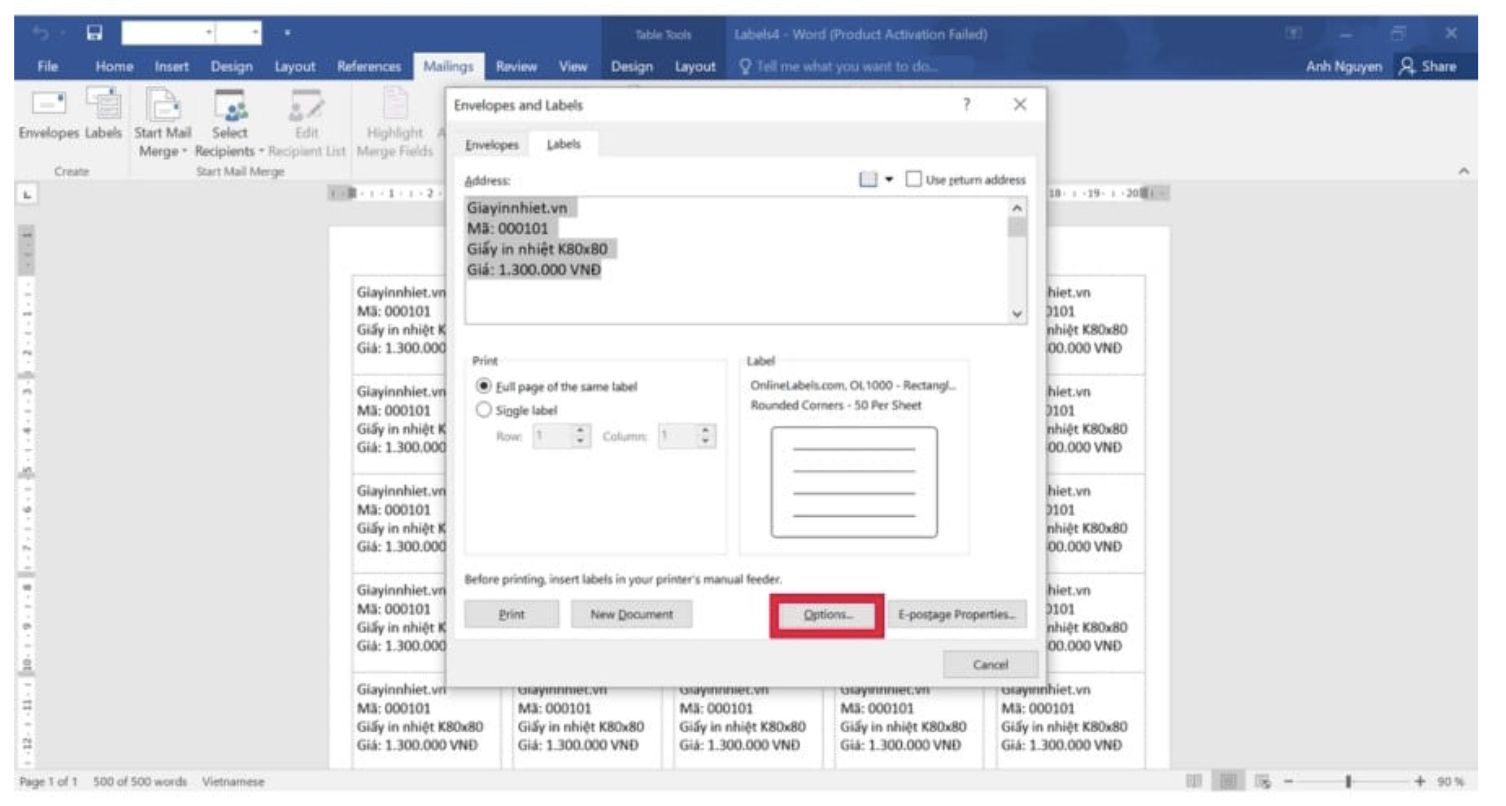
Bước 3: Vào mục Details, tại đây bạn có thể tùy chinh các kích thước của tem như chiều dài, chiều rộng, lề,…và nhấn OK.
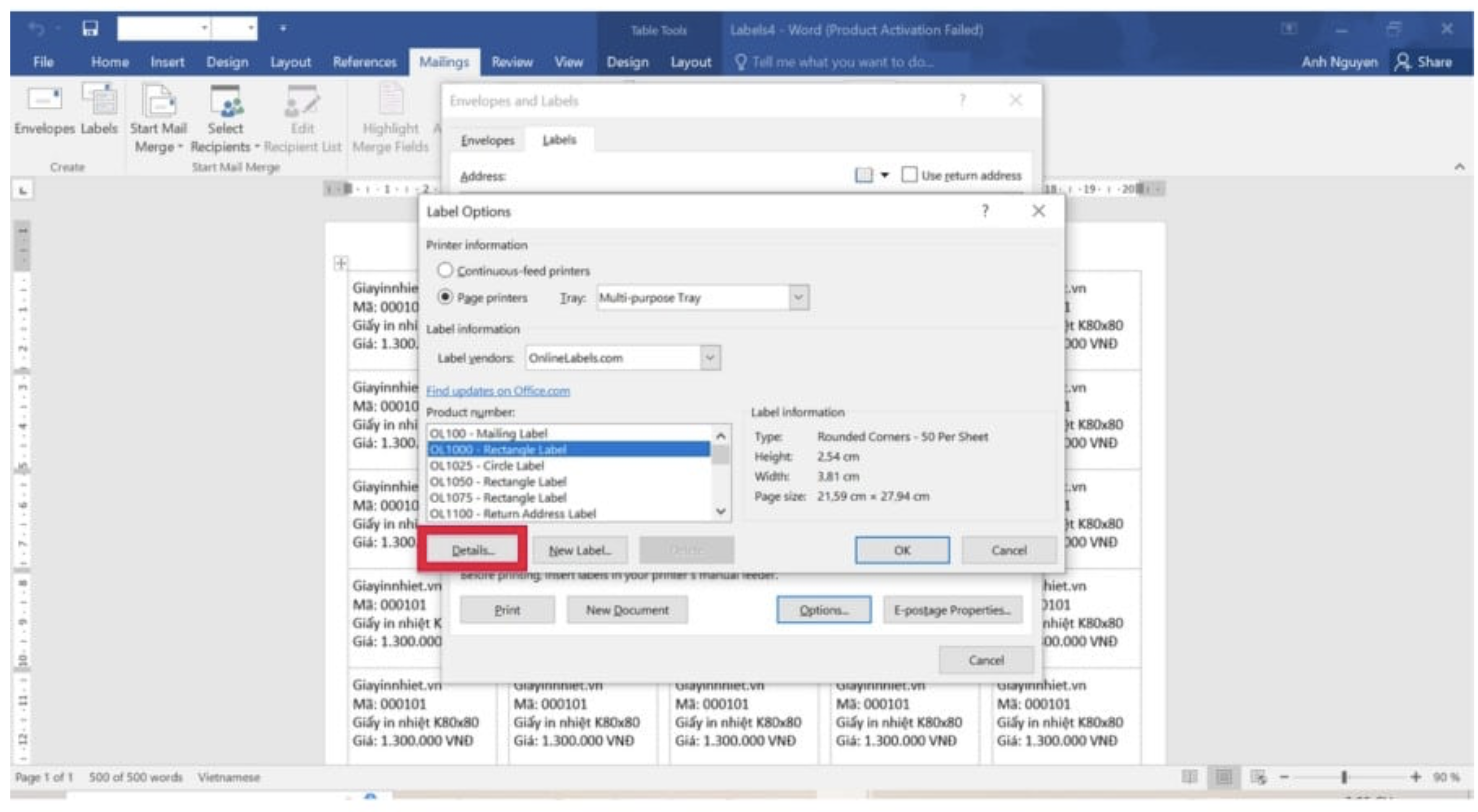
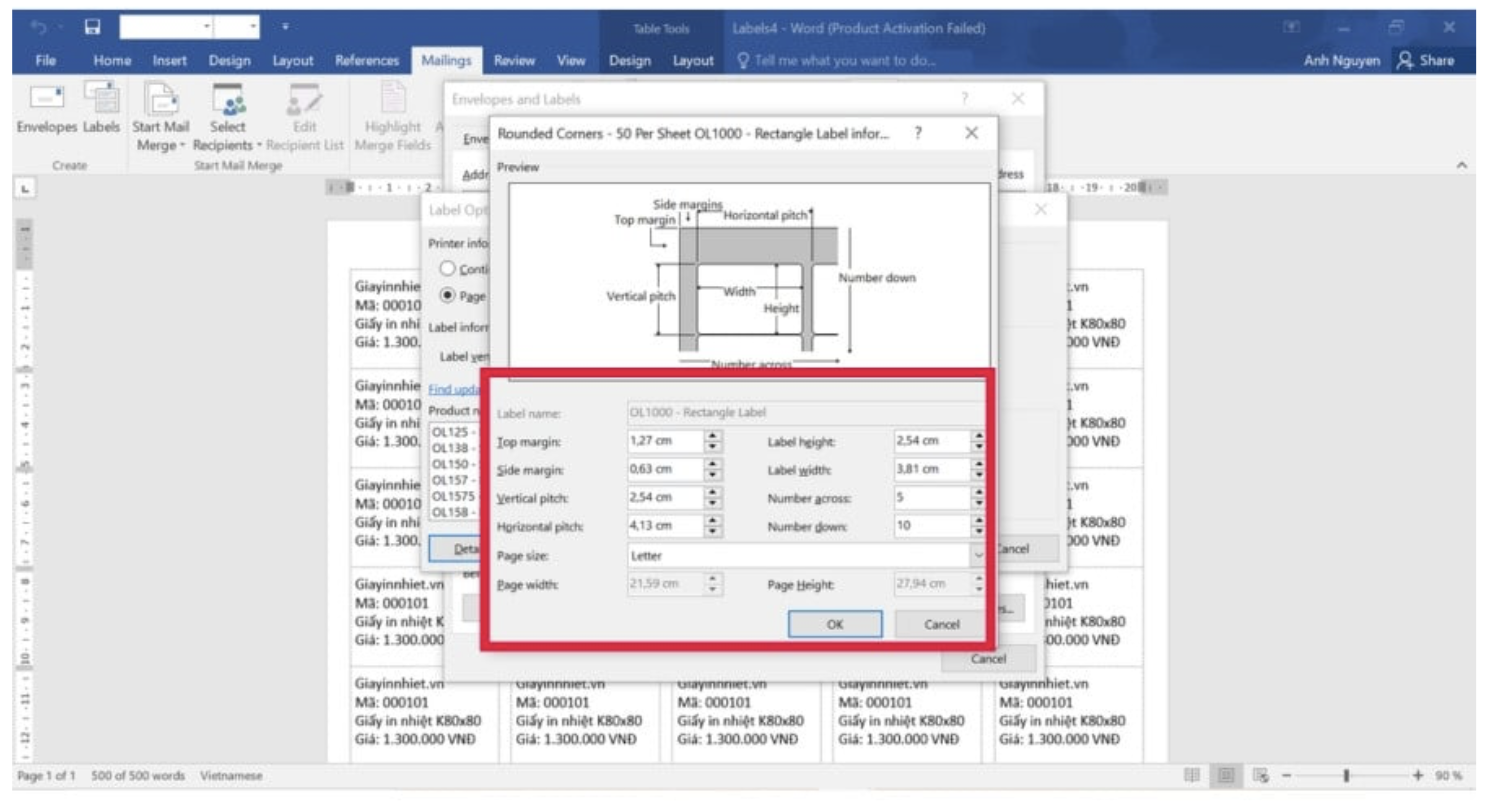
Cách in tem nhãn trong Word 2016
Khi đã hoàn thành thiết kế tem nhãn, bạn có thể in chúng bằng cách chọn File > Print (Tệp > In). Chọn máy in và thiết lập in ấn phù hợp, sau đó nhấn Print (In).
Xem thêm: Hướng dẫn cách in 1 mặt trong excel nhanh chóng, thuận tiện
4. Lưu ý khi tạo tem nhãn trong Word
- Chọn đúng khổ giấy và loại nhãn: Trước khi in, hãy kiểm tra lại khổ giấy (A4, Letter…) và mã sản phẩm nhãn (như QL1000, OL875…) để tránh lệch khung khi in.
- Sử dụng font chữ rõ ràng: Với tem nhỏ, nên chọn font dễ đọc như Arial, Calibri, Tahoma, cỡ chữ từ 8–12pt.
- Giữ khoảng cách hợp lý: Không nên để nội dung sát viền tem, vì máy in có thể bị lệch nhẹ trong quá trình in.
- Lưu mẫu tem nhãn: Sau khi căn chỉnh hoàn hảo, bạn nên lưu lại file làm mẫu chuẩn để tái sử dụng cho các lần in sau.
- Kiểm tra bản in thử: Trước khi in số lượng lớn, hãy in thử 1 tờ trên giấy thường để kiểm tra độ khớp.
5. FAQ – Câu hỏi thường gặp
5.1. Cách làm tem nhãn trong Word 2016 ở máy Mac như thế nào?
Để tạo tem nhãn trên Word 2016 cho Mac, hãy vào tab Mailings (hoặc Gửi thư), chọn Labels (hoặc Nhãn), rồi chọn Options (hoặc Tùy chọn) để chọn nhà cung cấp và sản phẩm nhãn bạn cần. Tiếp theo, nhập thông tin vào hộp văn bản, sau đó chọn New Document (hoặc Tài liệu mới) để xem và in nhãn.
5.2. Tôi có thể chèn hình ảnh hoặc logo vào tem nhãn không?
Hoàn toàn được. Sau khi tạo mẫu nhãn, bạn chỉ cần chèn ảnh (Insert → Picture) vào từng ô tem nhãn.
5.3. Làm sao để chỉnh kích thước nhãn theo ý muốn?
Trong cửa sổ Label Options → Details, bạn có thể thay đổi các thông số như chiều dài, rộng, lề trái/phải.
5.4. Tôi có thể in tem nhãn bằng máy in phun không?
Có, nhưng hãy chọn loại giấy nhãn phù hợp với máy in phun để tránh lem mực.
5.5. Có thể tự thiết kế mẫu nhãn riêng không theo mẫu có sẵn không?
Có. Bạn có thể chọn “New Label” trong mục Label Options, sau đó tự nhập thông số nhãn của mình.
Trên đây là hướng dẫn chi tiết cách tạo label trong Word giúp bạn dễ dàng thiết kế và in tem nhãn nhanh chóng, đúng khổ và thẩm mỹ. Dù bạn là cá nhân hay doanh nghiệp nhỏ, Word vẫn là công cụ đơn giản nhưng cực kỳ hiệu quả cho nhu cầu in ấn tem nhãn. Nếu bạn muốn tìm hiểu thêm các mẹo thiết kế hoặc in tem chuyên nghiệp, hãy đồng hành cùng In Sơn Nguyên để có những mẫu nhãn đẹp và chuẩn nhất cho sản phẩm của mình.
Xem thêm các bài viết liên quan:
- Cách in 2 mặt PDF: Hướng dẫn chi tiết cho người mới
- Hướng dẫn chi tiết cách in bảng kê mã vạch mới nhất năm 2025

 CEO Nguyễn Sơn
CEO Nguyễn Sơn